آموزش ساخت استیکرهای تلگرام — صفر تا صد

تلگرام یک برنامه پیامرسان جدید است که بهسرعت در حال محبوب شدن در میان مردم است. بیشتر افراد به دلیل سرعت بالای رمزنگاری در تلگرام، آن را بر سایر برنامههای پیامرسان ترجیح میدهند. این برنامه علاوه بر قابلیتهای تکنولوژیکی متعدد، استیکرهای متنوعی را نیز بهمنظور افزودن جذابیت به چتها ارائه میدهد. با بهروز رسانی تلگرام خود (بتا، نسخه version 1.11.0.0) نه تنها میتوانید استیکرهای جدید را دانلود کنید؛ بلکه میتوانید خودتان نیز استیکرهای تلگرام دلخواهتان را بسازید! از این طریق میتوانید احساسات شخصی خود را به مکالمات با دوستان و خانواده خود اضافه کنید. اگر دوست دارید نقاشی کنید یا از خلاقیت خود بهره ببرید، این مقاله را بخوانید تا نحوه ایجاد استیکرهای تلگرام را بیاموزید.

نحوه طراحی استیکر
برای ایجاد استیکر، قبل از هر چیزی به نرمافزار فتوشاپ (Photoshop) یا Illustrator یا مشابه آن نیاز دارید. به خاطر داشته باشید که تصاویر خود را در ابعاد 512 × 512 پیکسل و در فرمت PNG ذخیره کنید. توصیه میکنیم فایل png را تا حد امکان بهینه کنید تا بتوانید استیکرها را سریعتر آپلود و دانلود کنید. به یاد داشته باشید که تصاویر روی صفحهنمایش تلفن همراه مشاهده میشوند، بنابراین لازم نیست که کیفیت خیلی زیادی داشته باشند. جهت آپلود تصاویر ایجادشده خود در تلگرام، بهتر است از برنامه تلگرام کامپیوتر خود استفاده کنید. برای انجام این کار، توصیه میکنیم از ARC Welder، برنامه رسمی اندروید جهت استفاده از اپلیکیشنها در کامپیوتر استفاده کنید. برای کاربران آیفون نیز از برنامه معادل آن استفاده میشود.
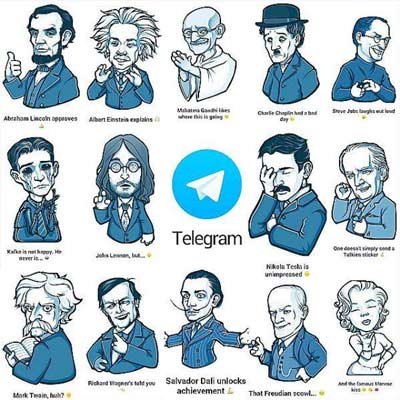
آموزش گام به گام آپلود استیکر در تلگرام
1. برنامه را نصب کرده و وارد حساب کاربری خود شوید.
2. در این مرحله باید با ربات @stickers چت کنید. برای انجام این کار، از بین اتاقهای گفتگویی (chat-rooms) که از قبل موجود هستند، ربات @stickers را جستجو کرده و روی آن کلیک کنید.
3. پنجره مکالمه باز شده و گفتگو آغاز میشود. میتوانید درخواست خود را در رابطه با نحوه ایجاد استیکرها ارسال کنید.
4. ربات @stickers بهطور خودکار پاسخ داده و دستورالعملهای لازم را در مورد چگونگی ایجاد برچسبها ارائه میدهد. در این مرحله ربات @stickers مجموعه دستورالعملهایی را برای شما ارسال میکند. این دستورالعملها به شرح زیر است:
newstickerpack/: با انتخاب این گزینه شما قادر خواهید بود بسته جدیدی از استیکرها را ایجاد کنید.
addsticker/: با استفاده از این گزینه شما میتوانید یک استیکر جدید را به یک بسته از استیکرهای قبلی اضافه کنید.
delsticker/: با انتخاب این گزینه میتوانید استیکر را از بسته حذف کنید.
ordersticker/: با این گزینه قادر خواهید بود سفارش خود را برای یک بسته از استیکرهای خود اِعمال کنید.
cancel/: جهت لغو عملیات قبلی میتوانید از این دستورالعمل استفاده کنید.
5. جهت ایجاد استیکر باید به ربات @stickers بگویید که میخواهید یک بسته استیکر جدید ایجاد کنید. به این منظور دستورالعمل newstickerpack/ را ارسال کنید.
6. ربات@stickers از شما میخواهد نامی را برای بسته استیکر جدید خود انتخاب کنید. پس از ارسال نام، ربات از شما میخواهد که ایموجی معادل استیکر خود را انتخاب کنید. به شما توصیه میکند که حداکثر دو ایموجی برای هر استیکر داشته باشید.
7. هنگامیکه ایموجی را ارسال میکنید، میتوانید استیکر خود را در ربات آپلود کنید. توجه کنید که پسوند فایل باید بهصورت PNG باشد. سپس گزینه "بدون فشردهسازی" را انتخاب کنید. به یاد داشته باشید که نباید از گزینه "quick way" به این منظور استفاده کنید.
8. جهت بارگذاری سایر استیکرها باید تمام مراحل فوق را برای هر یک از استیکرهایی که ایجاد کردهاید، تکرار کنید. برای هر بسته استیکر، امکان اضافه کردن نهایتاً 30 عدد استیکر وجود دارد. پس از بارگذاری تمام استیکرهای خود، میتوانید بستهی استیکر خود را با ارسال دستورالعمل type /publish منتشر کنید.
9. سپس، ربات@stickers از شما میخواهد نامی را برای انتهای آدرس URL استیکر ایجاد کنید تا بتوانید فایل استیکر خود را در تلگرام آپلود کنید و با دیگران به اشتراک بگذارید.
10. پس از ارسال نام کوتاه، بسته استیکر شما قابل استفاده است. میتوانید آن را از نسخه تلگرام خود دانلود کنید و خلاقیت خود را با جهانیان به اشتراک بگذارید.
حال میدانید که چگونه میتوان در تلگرام استیکر جدید ایجاد کرد.
نکته: جهت ساخت تصاویر مربوط به استیکر، باید با نحوه استفاده از نرمافزارهای فتوشاپ و تصویرسازی، آشنایی داشته باشید.
اگر این نوشته برای شما مفید بوده است، پیشنهاد میکنیم موارد زیر را نیز مطالعه کنید:
- مجموع آموزشهای مهارتهای اساسی کامپیوتر
- آموزش ساخت ربات تلگرام با متلب (MATLAB)
- مجموع آموزشهای برنامههای کاربردی کامپیوتر
- آموزش مقدماتی ساخت ربات تلگرام به روش GetUpdates با سی شارپ
- پاول دورف (Pavel Durov) — زندگینامه خالق تلگرام
- آموزش مقدماتی ساخت ربات تلگرام به روش GetUpdates با جاوا (JAVA)
==









